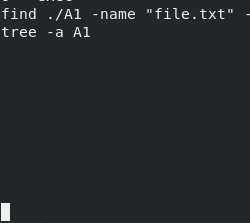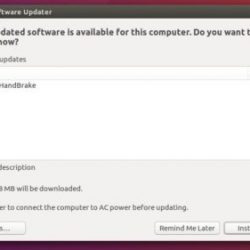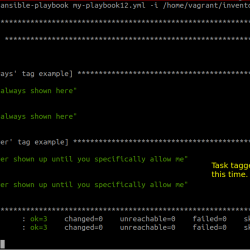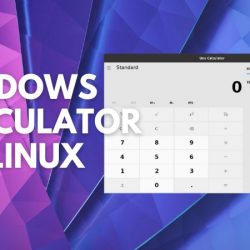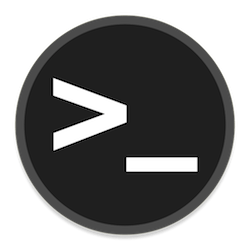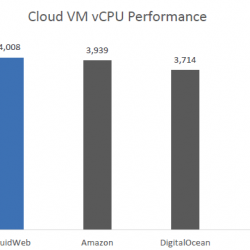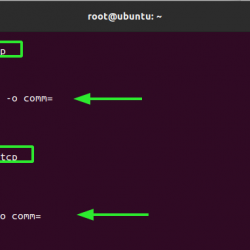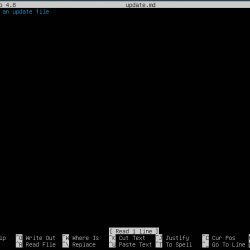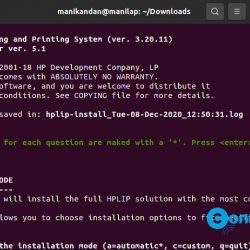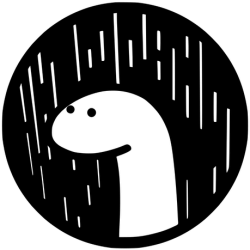本教程详细展示了 Ubuntu 18.04 LTS 服务器版本的安装,并附有许多屏幕截图。
Ubuntu Server 18.04 LTS Bionic Beaver 中的新功能
以下是 Ubuntu 团队对新版本的重点介绍:
带有 Spectre 和 Meltdown 补丁以及 AMD 安全内存加密支持的 Linux 4.15 内核通过 netplan.io 配置网络。 ifupdown 已折旧 更新的 MD 驱动程序用于软件 RAID 改进和 Linux 上的新 ZFS 支持 Python 2 默认不再安装。 Python 2 将在 20.04 LTS 中从 main 迁移。 由 Canonical 支持,直到 2023 年 可在所有主要架构上运行——x86、x86-64、ARM v7、ARM64、POWER8 和 IBM s390x (LinuxONE) 新的 ubuntu-minimal 映像,更小、启动更快 新的默认服务器安装程序 ISO LXD 3.0 接口和更快安装 – Linux 容器,包括集群、Qos 和资源控制(CPU、内存、块 I/O/图形和存储配额)更新到 LXD (v3.0)、DPDK (v17.11.1)、Postgresql (v10.3)、Libvirt (v4.0)、Open vSwitch (v2.9)、NGINX (v1.13)、Qemu (v2.11.1)、Docker (v17.03)、Puppet (v4.10)、MySQL (v5.7)、PHP (v7.2) 和更多 OpenStack 更新到 OpenStack Queens 版本。
这里有很多其他变化。 您可以查看它们 这里.
要求
要安装 Ubuntu 服务器,您需要满足以下先决条件:
Ubuntu 18.04 服务器 CD, 在这里可用 建议使用快速的 Internet 连接,因为在安装过程中会从 Ubuntu 服务器下载软件包更新。
安装 Ubuntu Server 18.04 LTS Bionic Beaver
启动并安装 Ubuntu 服务器
将 Ubuntu 安装 CD/DVD 插入您的系统并从中启动。 当您像我在这里那样在虚拟机中安装操作系统时,您应该能够选择下载的 ISO 文件作为 VMWare 和 Virtualbox 中 CD/DVD 驱动器的源,而无需先将其刻录到 CD 上。
第一个屏幕将显示语言选择器。 请为安装过程选择您的语言:
然后选择安装的键盘布局(默认为英语(美国))并继续
之后选择安装Ubuntu

在下一个屏幕上,选择至少一个网卡进行配置。 安装程序将自动检测并尝试通过 DHCP 配置任何网络连接。

如果您的系统需要使用代理服务器,那么您必须在此处输入您的详细信息。 如果您不需要代理服务器,则可以将其留空。 做出选择后,向下滚动到“完成”并按“Enter”。

下一步是配置存储。 推荐的安装是留出整个磁盘或分区来运行 Ubuntu。 如果您需要设置更复杂的系统,手动选项将允许您在任何连接的驱动器上选择和重新组织分区。

接下来,选择要用于安装的磁盘,然后继续

现在应该显示您的选择。 如果您愿意继续选择“完成”选项,或者如果您想进行任何更改,请使用“返回”选项。

在安装程序进行任何破坏性更改之前,它将显示此最终确认步骤。 仔细检查这里的一切是否正常,并且您不会重新格式化错误的设备!
这一步没有“撤销”,一旦你确认更改,指示的设备将被覆盖,任何内容都可能丢失!

该软件现在正在安装在磁盘上,但安装程序需要更多信息。 Ubuntu Server 需要至少有一个系统已知用户和一个主机名。 用户还需要密码。
还有一个用于从 Launchpad、Ubuntu One 或 Github 导入 SSH 密钥的字段。 您只需要输入用户名,安装程序就会获取相关的密钥并将它们安装在准备使用的系统上(例如安全 SSH 登录到服务器)。

等待安装完成,然后重新启动服务器。

在此屏幕上,您必须提供在前面步骤中创建的用户名。 在这个例子中,我使用了我的名字“rasho”。 登录后,您将看到类似于下面的屏幕。

这是在物理机或虚拟机上安装 Ubuntu 服务器的方法。